Як змінити своє ім’я у Facebook: Покроковий посібник із оновлення імені або імені користувача у Facebook
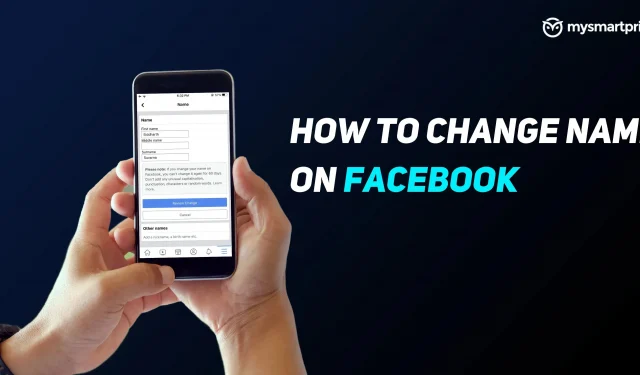
Facebook дозволяє змінювати ім’я кожні 60 днів. Є багато причин, чому користувач може змінити своє ім’я. Вони можуть взяти прізвище чоловіка або законно змінити своє ім’я. Користувач може просто захотіти змінити своє ім’я без особливої причини.
Якщо ви хочете змінити своє ім’я у Facebook, але не знаєте, як його змінити, ми зібрали докладний посібник про те, як це зробити на мобільному пристрої чи комп’ютері. Але перед цим давайте розглянемо кілька наборів правил, яких слід дотримуватися перед тим, як змінити ім’я у Facebook.
Яка політика Facebook щодо зміни імені?
Facebook дозволяє змінити ім’я, але з деякими обмеженнями. Facebook має політику зміни імені. Якщо ваш обліковий запис відповідає вимогам політики, Facebook дозволить вам змінити ім’я профілю. Ось умови, які вам потрібно знати, перш ніж змінити ім’я у своєму профілі Facebook.
- Слова або фрази, які порушують стандарти спільноти Facebook (наприклад, образи, що представляють небезпечних осіб).
- Слова чи фрази, які стосуються організацій, а не людей.
- Символи, цифри, незвичайне використання великих літер, повторювані символи чи знаки пунктуації.
- Символи з кількох мов.
- Титули будь-якого роду (приклад: професійні, релігійні).
Окрім вищевказаних умов, Facebook дозволяє користувачеві змінювати своє ім’я лише раз на 60 днів. А якщо ви змінюєте ім’я занадто часто, то його можна продовжити до 120 днів. Компанія хоче, щоб ви використовували своє справжнє ім’я, а не фальшиве. Зверніть увагу, що вас можуть забанити, якщо ви використовуєте фальшиве ім’я у Facebook.
Як змінити ім’я на Facebook
Ви можете змінити своє ім’я у Facebook на будь-якому пристрої, будь то Android, iOS або комп’ютер. У Facebook є спеціальний додаток для користувачів Android та iOS. Ми пропонуємо вам завантажити ці програми з відповідних магазинів програм, щоб швидко змінити своє ім’я. Ми також покажемо вам, як змінити ім’я у Facebook з робочого столу.
На мобільному
- Завантажте програму Facebook на свій телефон і запустіть її.
- Увійдіть у свій обліковий запис і натисніть на меню гамбургерів у нижньому правому куті.
- Прокрутіть вниз і натисніть «Налаштування та конфіденційність». З’явиться спадне меню, і вам потрібно буде натиснути «Налаштування».
- Тепер перейдіть до опції «Особиста інформація та інформація про обліковий запис» і натисніть «Ім’я».
- Введіть своє нове ім’я та натисніть Переглянути зміни. Він попросить вас ввести пароль. Введіть і натисніть Зберегти зміни.
- Ось і все, через деякий час ваше нове ім’я з’явиться у вашому профілі Facebook.
У браузері
- Перейдіть на сторінку https://www.facebook.com/ і увійдіть у свій обліковий запис.
- У верхньому правому куті натисніть на спадне меню, яке буде поруч із значком сповіщення.
- Натисніть «Налаштування та конфіденційність», а потім «Налаштування».
- У ньому буде показано інформацію про ваш обліковий запис, натисніть опцію редагування поруч із «Ім’я».
- Введіть своє нове ім’я та натисніть «Переглянути зміну», вам буде запропоновано ввести пароль. Введіть і натисніть Зберегти зміни.
- Через деякий час ваше нове ім’я з’явиться у вашому профілі Facebook.
Як додати псевдонім на Facebook
Ваші друзі називають вас псевдонімом, який ви хочете додати до свого профілю? Ви можете це зробити, оскільки Facebook дозволяє додавати псевдонім. Ваш псевдонім з’явиться у вашому профілі, чаті чи чатах один на один. Виконайте наведені нижче дії, щоб додати псевдонім до свого профілю Facebook через комп’ютер.
- Перейдіть на сторінку https://www.facebook.com/ і увійдіть у свій обліковий запис.
- У верхньому правому куті натисніть на зображення профілю та перейдіть до розділу «Про нас».
- Натисніть опцію «Деталі про вас» і перейдіть до опції «Додати псевдонім».
- Тепер виберіть тип імені для псевдоніма та введіть свій псевдонім.
- Натисніть «Показати вгорі профілю», якщо ви хочете, щоб це ім’я відображалося поруч із вашим іменем у Facebook.
- Натисніть «Зберегти», і ваш псевдонім буде активним.



Залишити відповідь